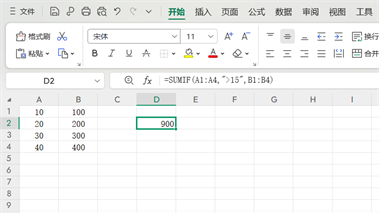最佳答案一、数据提取面对从杂乱数据中提取特定信息的需求,[Ctrl+E]展现出强大的“抓取能力”。例如从“规格:长120cm宽80cm”这样的文本里提取长度或宽度,只需在旁边单元格手动输入第一个结果(像“120cm”),选中下方空白单元格按下[Ctrl+E],整列对应的信息就能立刻提取出来。不管是固定位置的......
一、数据提取
面对从杂乱数据中提取特定信息的需求,[Ctrl+E]展现出强大的“抓取能力”。例如从“规格:长120cm宽80cm”这样的文本里提取长度或宽度,只需在旁边单元格手动输入第一个结果(像“120cm”),选中下方空白单元格按下[Ctrl+E],整列对应的信息就能立刻提取出来。不管是固定位置的数值,还是特定符号后的文本,只要规律清晰,都能一键获取。
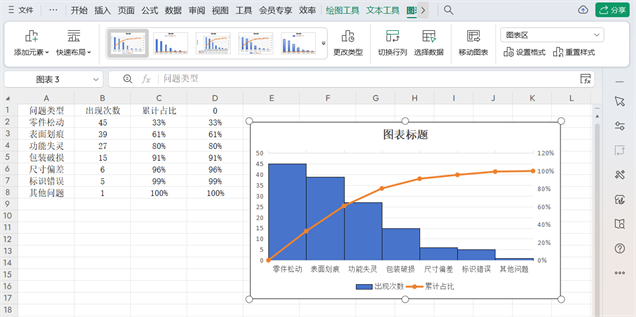
二、设置格式
在给数据统一格式时,[Ctrl+E]比函数操作更简单直观。以手机号处理为例,若要把“13812345678”转换为“138-1234-5678”,只需在相邻单元格手动输入一个规范的示例,选中后续单元格按[Ctrl+E],整列数据就会自动套用该格式。日期、编号等的格式调整,也能采用这种方法。
三、数据加密
处理敏感数据需要打码时,[Ctrl+E]能快速实现“局部隐藏”。比如把身份证号“110101199001011234”处理成“110********1234”,只需手动输入一个用星号替换中间部分的示例,按下[Ctrl+E],整列数据就会按照相同规则完成打码,在保障信息安全的同时兼顾效率。
四、组合数据
想给数据添加固定文本或者拼接多列内容,[Ctrl+E]也能轻松应对。比如要在“产品A”“产品B”前统一加上“2023款”,只需手动输入“2023款产品A”,选中下方单元格按[Ctrl+E],就能批量完成拼接。给数值添加“个”“元”等单位,同样可以用这种方式。
五、格式美化
除了处理数据内容,[Ctrl+E]还能统一字体样式。比如想让某列数据的字号为12、颜色为红色,只需手动设置好一个单元格的样式,选中下方单元格按[Ctrl+E],整列数据就会自动套用相同的格式,省去了逐个设置的麻烦。
六、处理小数
需要统一小数位数时,[Ctrl+E]能通过四舍五入快速搞定。比如把“3.1415”保留两位小数变为“3.14”,手动输入一个示例后按[Ctrl+E],整列数据就会按相同规则调整。不过要注意,该功能只支持四舍五入或直接截取,无法进行更复杂的小数运算。